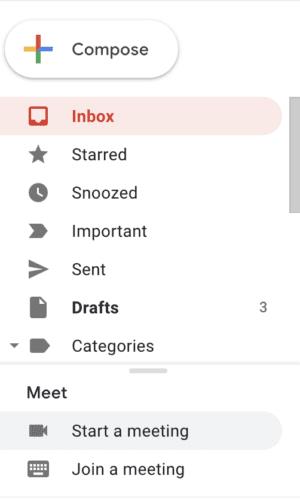Google Meet là một trong hai dịch vụ giao tiếp video do Google cung cấp, dịch vụ còn lại là Google Duo. Google Meet và Google Trò chuyện cũng là những thay thế cho Google Hangouts hiện không còn tồn tại.
Để thay thế cho Hangouts, Google Meet được thiết kế như một dịch vụ doanh nghiệp với các tính năng nâng cao. Bản phát hành đầu tiên của Google Meet vào năm 2017 chỉ dành cho những người dùng có tài khoản G Suite. Tuy nhiên, để đối phó với đại dịch COVID19 vào đầu năm 2020 và nhu cầu gia tăng về dịch vụ hội nghị truyền hình, Google đã cung cấp một số tính năng nâng cao cho chủ sở hữu tài khoản người tiêu dùng.
Các tính năng nâng cao của Google Meet
- Cuộc gọi được mã hóa giữa tất cả người dùng. Tuy nhiên, nó không phải là end-to-end. Google Meet sử dụng mã hóa truyền tải, điều này cũng cung cấp mức độ bảo mật cao.
- Người dùng dịch vụ có thể tham gia cuộc họp bằng cách quay số vào cuộc họp bằng các số quay số. Điểm bắt buộc là quá trình mã hóa sẽ diễn ra trên mạng của nhà cung cấp dịch vụ điện thoại và không thể được Google đảm bảo.
- Google Meet cung cấp cho người dùng khả năng chia sẻ màn hình cho phép họ thực hiện các bài thuyết trình, trình bày thông tin như tài liệu, bảng tính và các thông tin khác trong cuộc họp.
- Số lượng người tham gia cuộc họp tối đa tùy thuộc vào loại tài khoản G Suite. Đối với người dùng G Suite Basic, số lượng người tham gia tối đa là 100 người. Đối với G Suite Business, số lượng tối đa là 150, trong khi đối với G Suite Enterprise, số lượng tối đa là 250.
- Người dùng Google Meet cũng có tùy chọn bật phụ đề chi tiết, được cung cấp trong thời gian thực bằng tính năng nhận dạng giọng nói.
Truy cập Google Meet từ Gmail
Nếu bạn là một trong những người phải làm việc tại nhà, tôi chắc chắn rằng bạn đã tham gia vào các cuộc gọi hội nghị video. Ngoài ra, thời gian bạn dành cho email giờ đây sẽ tăng lên, vì vậy sẽ không tuyệt vời nếu bạn có thể bắt đầu cuộc gọi điện video ngay từ Gmail của mình phải không? Nó chắc chắn sẽ giúp bạn tiết kiệm thời gian rời khỏi hộp thư đến, bắt đầu cuộc gọi và quay lại hộp thư đến.
Google giúp bạn dễ dàng bắt đầu phiên họp Google Meet của mình ngay từ Gmail. Các bước sau đây mô tả cách truy cập Google Meet từ Gmail của bạn.
Bước một
Bước đầu tiên là truy cập hộp thư đến Gmail của bạn. Nếu bạn chưa đăng nhập vào Gmail của mình , hãy nhập địa chỉ Gmail của bạn, nhấp vào Tiếp theo và trên trang tiếp theo, nhập mật khẩu của bạn và nhấp lại vào Tiếp theo . Lưu ý rằng quyền truy cập vào Google Meet từ Gmail hiện không khả dụng trên Android. Hiện tại, bạn sẽ phải sử dụng Google Meet từ Gmail trên máy tính của mình.
Bước hai
Trên trang đích của hộp thư đến Gmail trên trình duyệt máy tính của bạn, hãy kiểm tra phía bên trái của hộp thư đến. Bạn sẽ thấy một ngăn tùy chọn; cuộn xuống để xem Gặp gỡ trong số các tùy chọn. Nếu bạn không thấy Gặp gỡ , điều đó có nghĩa là ngăn tùy chọn ở phía bên trái đã bị thu gọn.
Để mở rộng nó, hãy nhấp vào ba đường ngang song song ở trên cùng bên trái của hộp thư đến, bên cạnh biểu tượng phong bì Gmail. Ngăn sẽ mở rộng và bạn có thể thấy Gặp gỡ .
Bước thứ ba
Trong Gặp gỡ , bạn sẽ thấy hai tùy chọn: tùy chọn đầu tiên là Bắt đầu cuộc họp với biểu tượng video bên cạnh. Nhấp vào tùy chọn để bắt đầu phiên Google Meet. Một cửa sổ trình duyệt mới sẽ mở ra để thiết lập giao diện Meet sẽ kết nối với máy ảnh và micrô máy tính của bạn. Google Meet sẽ yêu cầu quyền truy cập vào máy ảnh và micrô của bạn. Nhấp vào Cho phép để cấp quyền truy cập cho cả hai.
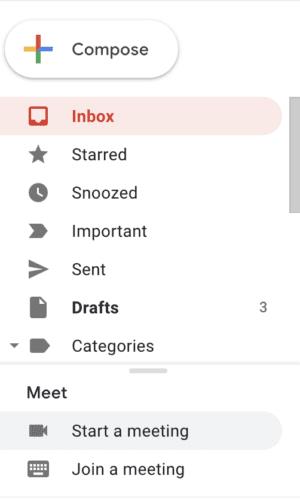
Bước bốn
Bây giờ, bạn sẽ thấy nguồn cấp dữ liệu video từ máy ảnh máy tính của mình ở giữa cửa sổ Meet. Ở bên phải của hộp nguồn cấp dữ liệu video, bạn sẽ thấy Tham gia ngay và Trình bày . Ở cuối nguồn cấp dữ liệu video, ba dấu chấm dọc sẽ mở ra nhiều tùy chọn hơn nếu được nhấp vào.
Bạn có thể nhấp vào nó để thay đổi cài đặt trên Meet của mình. Ngoài ra, bằng cách nhấp vào biểu tượng video và micrô ở cuối nguồn cấp dữ liệu video, bạn có thể tắt chúng nếu bạn không muốn tham gia video mà không có bất kỳ biểu tượng nào trong số chúng. Nhấp vào Tham gia ngay để mời những người tham gia khác.
Bước 5
Trên trang tiếp theo, trên nền nguồn cấp dữ liệu video của bạn, nếu máy ảnh của bạn được bật, cửa sổ bật ra sẽ hiển thị với liên kết có thể được sử dụng để tham gia cuộc họp. Nhấp vào Sao chép liên kết để sao chép và chia sẻ liên kết với những người khác để tham gia cuộc họp. Nếu mục Thêm người khác không hiển thị, hãy nhấp vào Chi tiết cuộc họp ở cuối trang để tìm liên kết cuộc họp.
Bạn đã thiết lập thành công phiên Google Meet của mình. Ở cuối màn hình, bạn có thể bật Phụ đề trực tiếp bằng cách nhấp vào Bật phụ đề . Nếu bạn cần chia sẻ màn hình của mình hoặc thực hiện bất kỳ bản trình bày nào khác trong cuộc họp, hãy nhấp vào Trình bày ở dưới cùng bên trái của trang Google Meet.
Khi kết thúc cuộc họp, nếu bạn muốn rời khỏi hoặc kết thúc cuộc họp, hãy nhấp vào biểu tượng cuộc gọi màu đỏ ở dưới cùng giữa trang để thoát khỏi cuộc họp.
Google đang cố gắng hết sức để cung cấp Google Meet cho mọi người. Tôi tin rằng tính năng truy cập Google Meet từ Gmail này sẽ sớm có trên nền tảng Di động.